Tagad es jums parādīšu, kā var izveidot šo zvaigzni. Tas izskatās diezgan forši.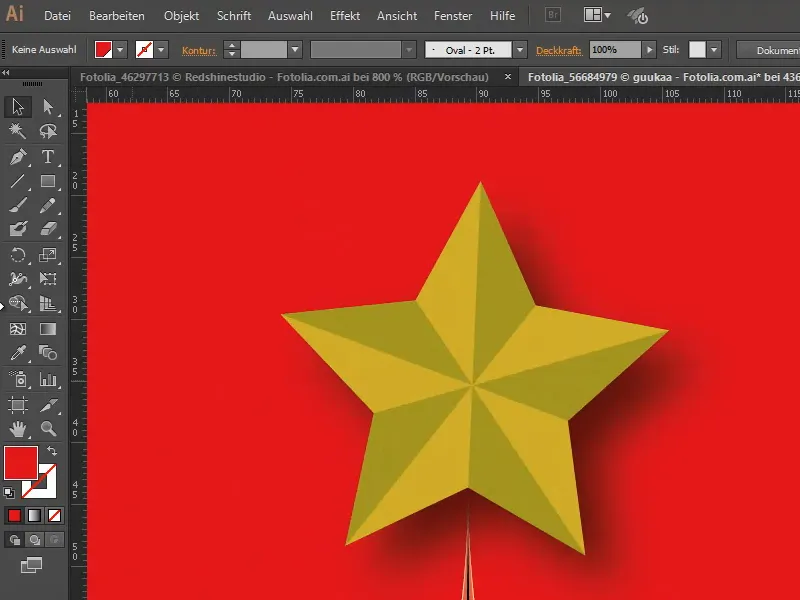
1. solis
Es izveidoju jaunu dokumentu un paņēmu zvaigzni-Werkzeug.
Svarīgi ir - ja es uz to noklikšķinu, varu to iestatīt - ka esmu iestatījis 5 Burtnesības.
Tad es uzzīmēju zvaigzni.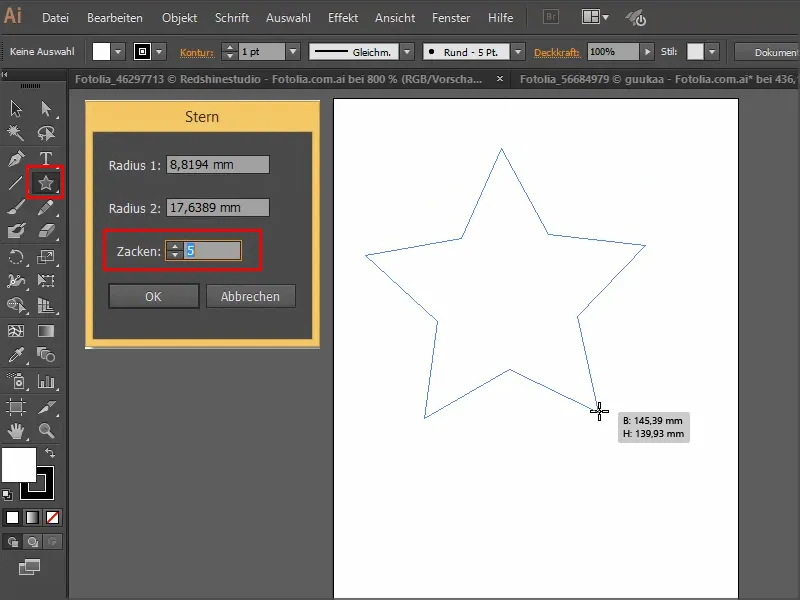
2. solis
Tad es to aizpildu ar krāsu, piemēram, ar dzelteno.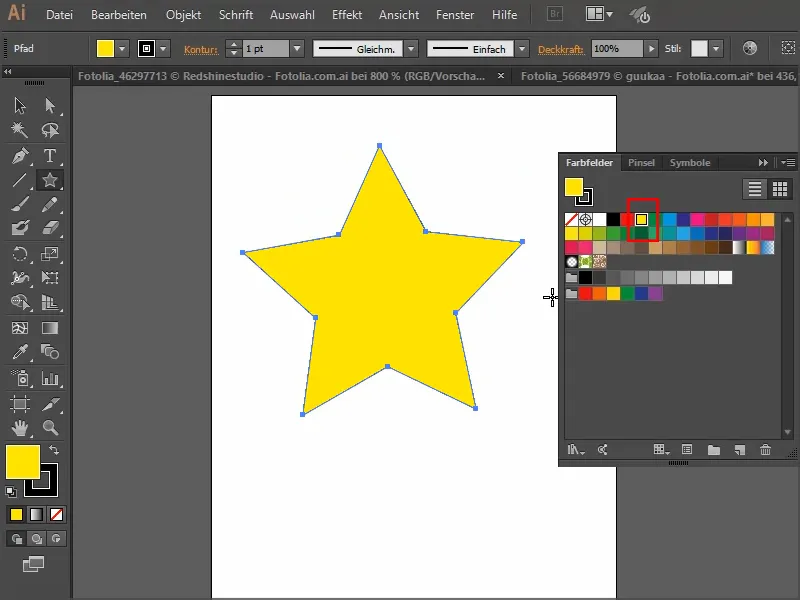
3. solis
Ļoti svarīgi ir, ka tagad es vilcu līnijas no galiem pretējā stūra uz pretējo stūri.
Ļoti noderīgi ir tas, ja esat atzīmējis Skats>Inteliģentie līķi, jo tādējādi tiek precīzāk sasniegti stūri un gali.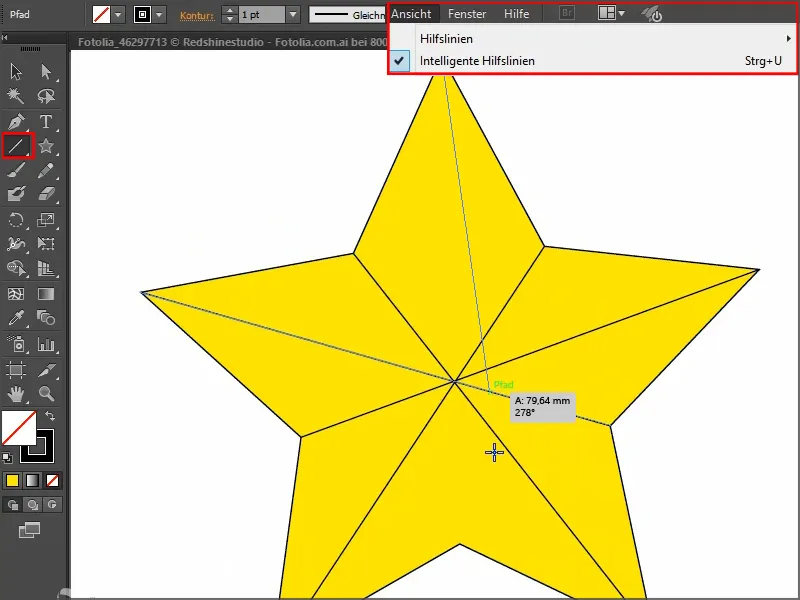
4. solis
Es atzīmēju zvaigzni. Tagad varu uzreiz sākt aizpildīt laukumus ar nedaudz tumšāku krāsu ar Interaktivno gleznošanas Werzeug.
5. solis
Taču man vēl jānoņem Konture.
Tas izskatās labi.
6. solis
Tas automātiski ir pārvērties par grupu, un es varu vienkārši paņemt zvaigzni un to vilkt tieši uz savu attēlu.
Shift- taustiņu, padaru to proporcionāli mazāku, līdz tas precīzi iekļaujas.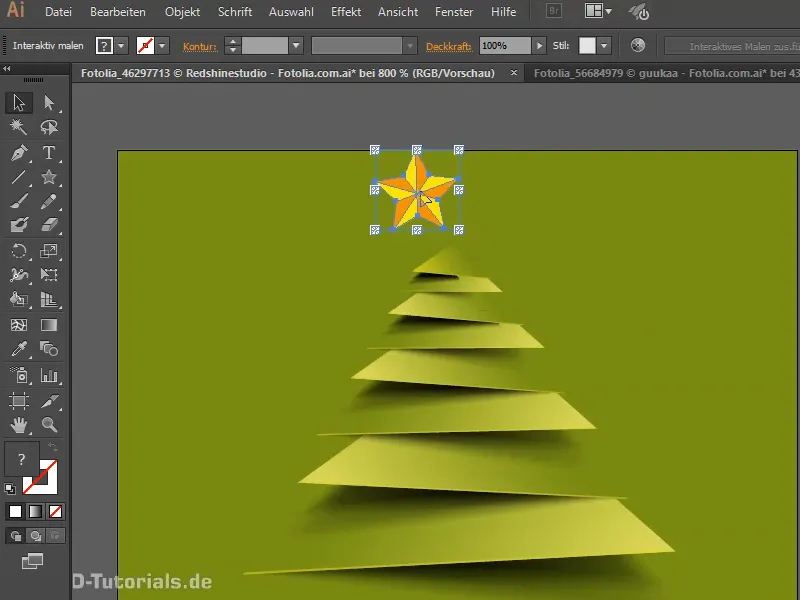
7. solis
Vai arī vilciet to uz citu attēlu.
Varētu piemērot arī Ēnas ...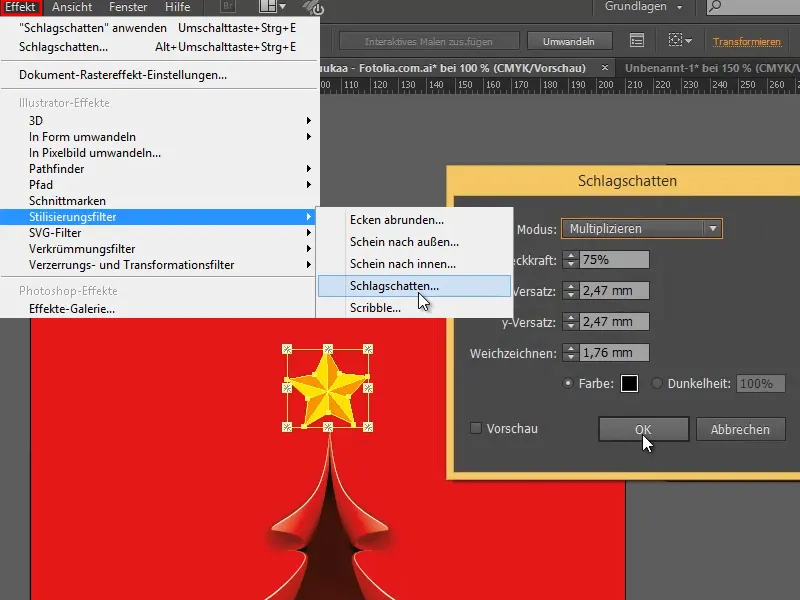
... un jau izskatās diezgan labi.
Esmu cerīgs, ka esat iemācījušies vēl dažus trikus un redzēsimies nākamajā pamācībā.


